本記事について
本記事では、Fortinet 社のファイアウォール製品である FortiGate について、設計構築に役立つ小ネタを集めて記載しています。
動作確認環境
本記事の内容は以下の機器にて動作確認を行った結果に基づいて作成されています。
- FortiGate-60F
- バージョン 7.4.3
FortiGate Cloud への自動参加を止める
FortiGate のデフォルトの設定では、FortiGate Cloud への参加を定期的に試みる動作となります。
このため FortiGate Cloud を使用しない場合、以下のようにシステムイベントログに定期的に自動参加を試みるログとアクティベーションに失敗したログが出力されます。(10分ごとに出力)
user="auto-join" action="login" msg="Attempted to join FortiCloud"
user="auto-join" action="login" msg="FortiCloud service activation failed"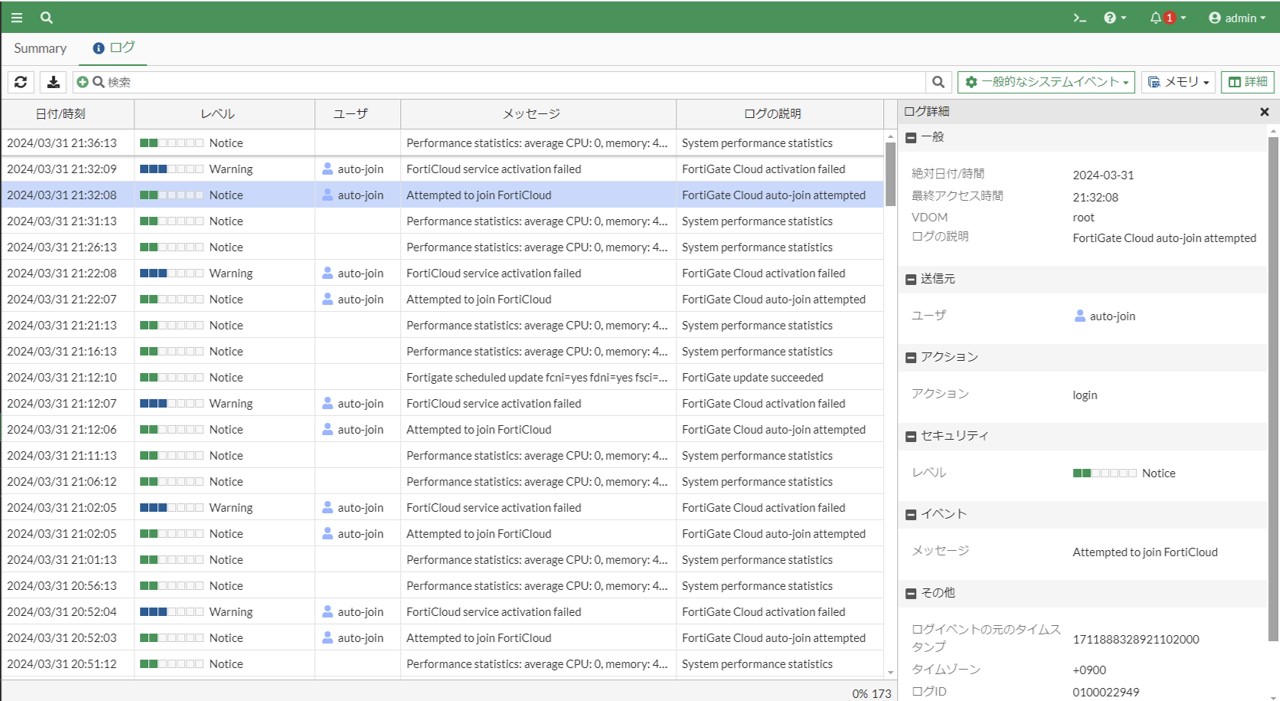
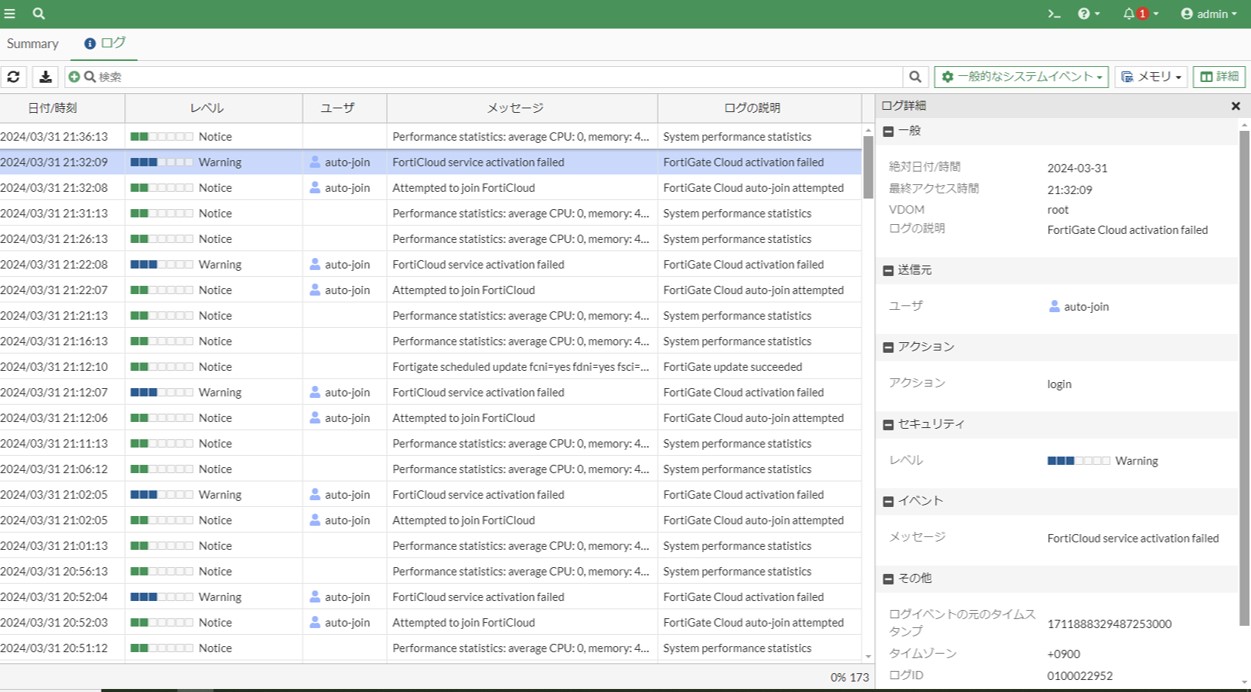
この FortiGate Cloud への自動参加の試行を止めるためには以下の設定を行います。
config system fortiguard
set auto-join-forticloud disable
end中央管理機能を無効にする
FortiGate のデフォルト設定では、中央管理機能が有効になっています。中央管理機能を利用すると FortiManager や FotiGate Cloud から FortiGate を管理できるようになります。ただこの機能を使用するケースは多くありません。
中央管理機能を使用しない場合、以下画像のように「セキュリティファブリック > ファブリックコネクタ」の「集中管理」カードでステータスがエラー状態になります。
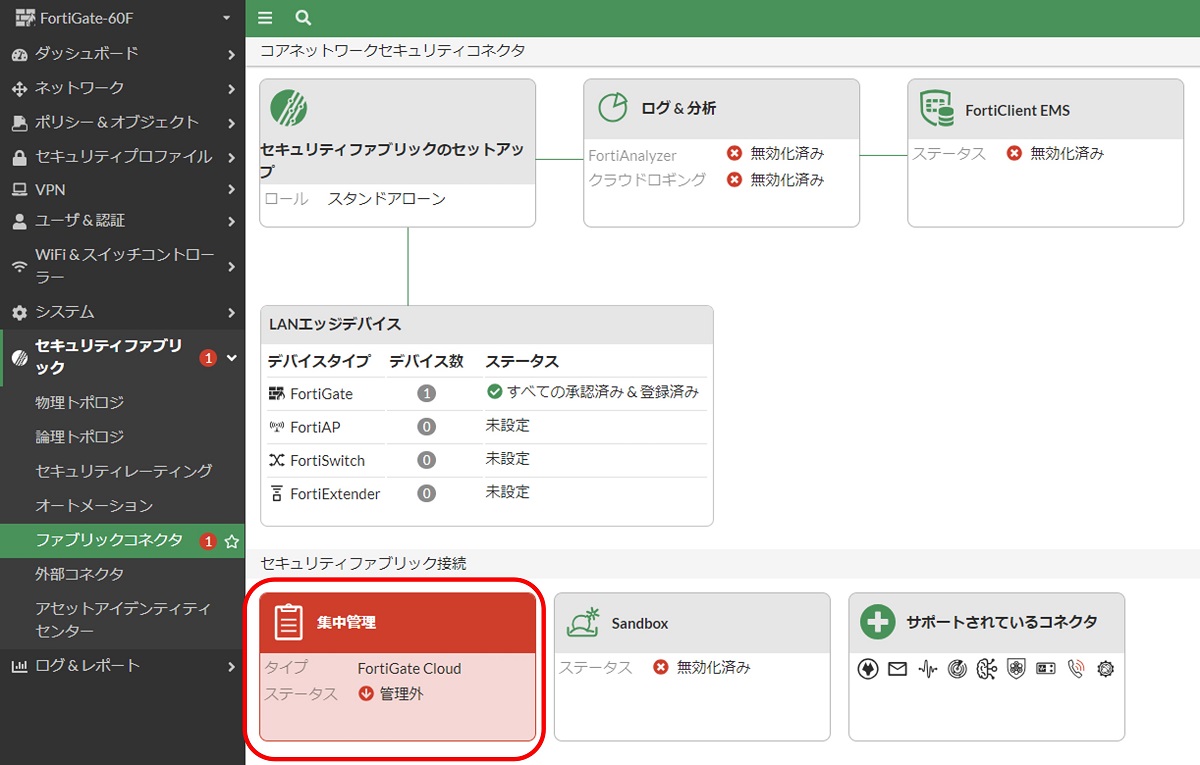
「集中管理」カードをダブルクリックすると中央管理機能の設定を行うことができ、機能を無効に設定することができます。
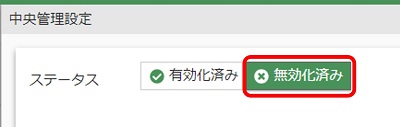
無効化した後 GUI を再読み込みすると、「セキュリティファブリック > ファブリックコネクタ」の「集中管理」カードのエラーが消えます。
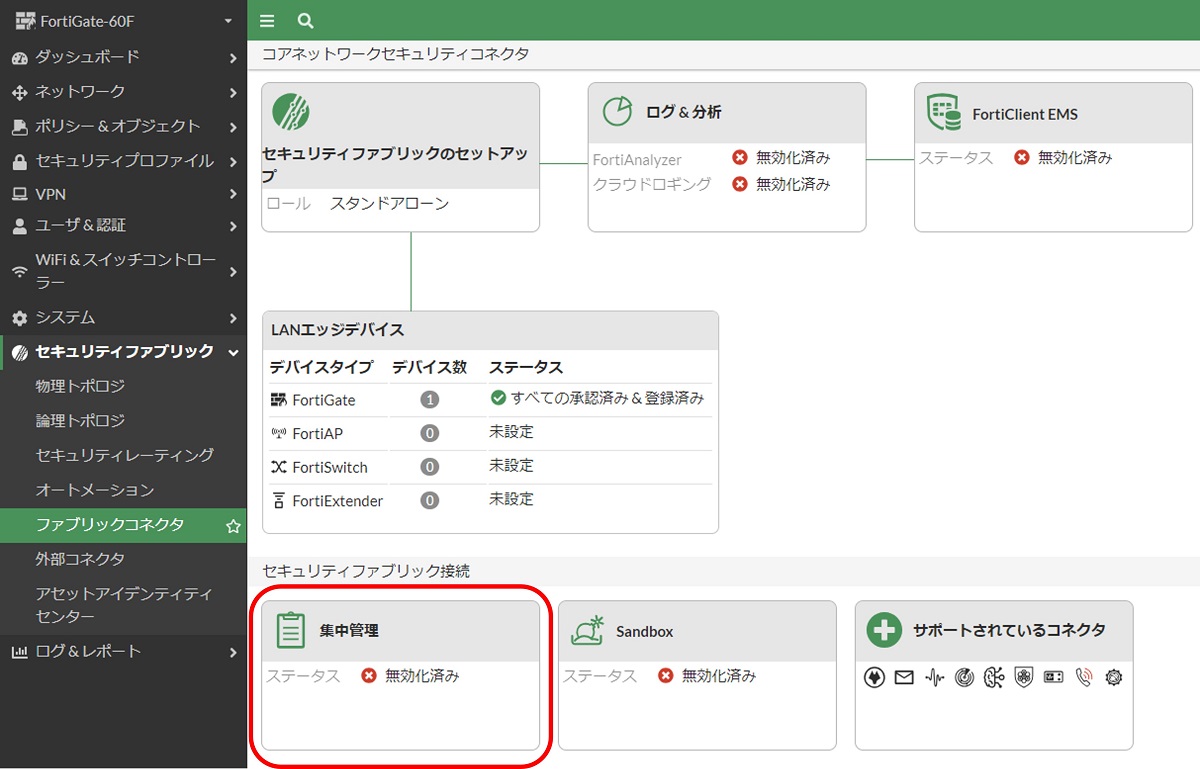
中央管理機能は CLI のコンフィグでいうと以下のコンフィグに該当します。
config system central-management
set type fortiguard
end中央管理機能を無効化する場合は以下のコマンドで設定します。
config system central-management
set type none
endGUI ログイン時の FortiConverter 画面の非表示化
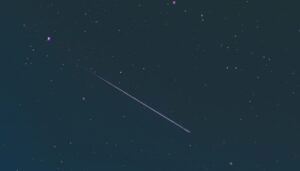
ファームウェア自動更新機能の設定

FortiGuardからファームウェアをダウンロードできませんでした
ファームウェアのバージョンアップに関して、FortiGuard からイメージファイルをダウンロードする方式でバージョンアップを試みたところ、以下のように「イメージのアップグレードに失敗しました. FortiGuardからファームウェアをダウンロードできませんでした」と表示されバージョンアップできませんでした。
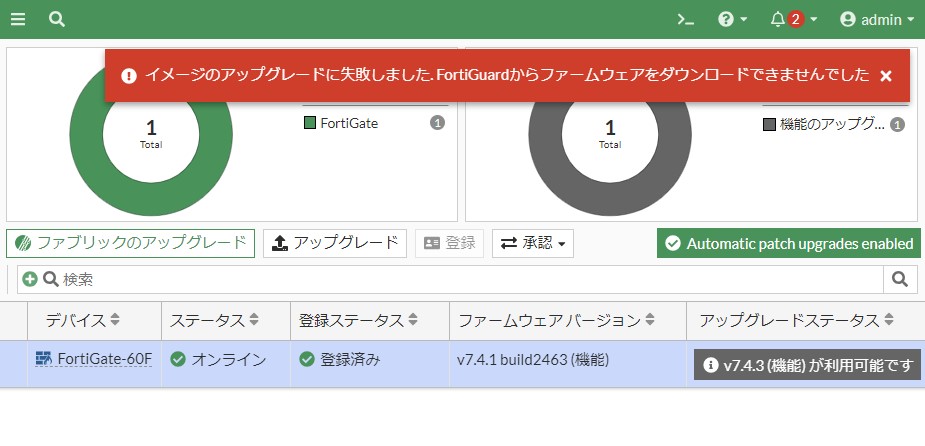
状況としては、FortiGate はインターネット接続可能であり、名前解決もできる状態でした。
解決した方法としては「FortiGate を再起動する」です。FortiGate 再起動後はすぐに FortiGuard からのファームウェアダウンロードとバージョンアップができるようになりました。
GUI での名前なしポリシー設定を許可

ファイアウォールポリシー無効化手順

【おすすめ】FortiGate の設計構築中なら以下の記事も役立つかもです
- 基礎知識
- HA (冗長構成) 設定
- FortiGate HA モードの Active-Passive と Active-Active の違いを解説します
- FortiGate HA(冗長構成)の概要と設定ガイド【詳しく解説】※note記事
- FortiGate HA 構成時のコンフィグ同期の仕様について解説します
- FortiGate HA 構成時の NTP,Syslog,SNMP 等の送信元インターフェースを解説 [ha-direct 設定]
- FortiGate HA 構成時の仮想 MAC アドレスについて解説します
- FortiGate HA ハートビート送信間隔と障害判定しきい値の設定ガイド
- FortiGate HA 構成時のバックアップ及びリストア実施ガイド
- FortiGate HA 構成でのモニタインターフェースダウン時の通信断時間について解説
- FortiGate HA 構成に関するQ&A 【良くありそうな疑問集】
- VDOM (バーチャルドメイン) 設定
- トランスペアレントモード設定
- システム系設定
- 管理者アカウント設定
- 時刻・NTP 設定
- ロギング・Syslog 送信設定
- SNMP 設定
- DHCP サーバ機能設定
- Proxy サーバ機能設定
- アラートメール送信
- ネットワーク系設定
- インターフェース設定
- ルーティング設定
- DNS 設定
- NAT 及び NAPT 設定
- ファイアウォール系設定
- アドレス設定
- サービス設定
- ファイアウォールポリシー設定
- ゾーンを使用したポリシー設定
- VPN 系設定
- Tips
Amazon アフィリエイトリンク
以下は Amazon アフィリエイトリンクです。インフラエンジニアにそこそこおすすめなアイテムです。
note メンバーシップへの参加もお待ちしています!

【アフィリエイト】おすすめ WordPress テーマ【SWELL】
当サイトでは WordPress テーマとして SWELL を使用しています。以前は無料・高機能テーマとして知られる Cocoon を使用していて Cocoon も使いやすかったのですが、SWELL を使い始めてからは SWELL のほうが圧倒的に使いやすいなと思いました。そして何より読み込み速度が速い。SWELL を使い始めてから、過去の Cocoon のブログを見直したときに「あれ、こんなに表示遅かったっけ?」という感覚になりました。
また SWELL はデフォルトでもオシャレなデザインですが柔軟にカスタマイズすることもでき個性のあるサイトを作成できます。さらにブログパーツや広告タグといった再利用可能なブログの「部品」も作成することができ、ブログ作成効率も高いです。
技術ブログやアフィリエイト等での収益化を見据えたブログの作成に SWELL は最適です。初見では価格が高いなと思うと思いますが、私としては SWELL を採用して良かったしそれ以上の価値があると感じています。
ブログの新設やテーマ変更を考えている人は一度 SWELL を検討してみてください。
以下の画像リンクから詳細な情報を確認できます。
レンタルサーバーを探している人には安定性に定評のあるエックスサーバーをお勧めします。
当サイトもエックスサーバーを使用しています。WordPress のインストールも簡単にできます。








コメント